¿Cómo hacer un polígono de frecuencias?
El polígono de frecuencias es un modelo de gráfica lineal cerrada que se forma al unir consecutivamente los puntos medios de cada elemento con su respectiva frecuencia.
Se caracteriza por:
No presentar frecuencias acumuladas
El punto pico del gráfico es el que presenta mayor frecuencia
El área bajo el polígono de frecuencia representa el total de datos utilizados
PASO 1.-
Recolectar la información que se va estudiar de manera cuantitativa para facilitar los cálculos.
PASO 2.-
Realizar o establecer los límites inferiores y superiores para cada tipo de elemento estudiado.
PASO 3.-
Determinar la frecuencia de cada tipo de elemento dentro de los límites establecidos en la parte 2.
PASO 4.-
Calcular el promedio de los límites.
PASO 5.-
Hacer el gráfico lineal cerrado, con los datos obtenidos, de la siguiente manera:
INSERTAR - GRÁFICO - LÍNEA - LÍNEA CON MARCADORES - ACEPTAR
EJEMPLO 1
Se tiene el siguiente cuadro de datos, y se desea realizar un polígono de frecuencias.
Para esto, seguimos el procedimiento que se mostró en el PASO 5.
Insertar > Gráfico > Línea > Línea con marcadores
Nos aparece un cuadro blanco, en el cual se llenarán los datos de la siguiente manera:
Para el rango de datos del gráfico, se seleccionan los datos de la columna frecuencia.
Para el eje horizontal, se hace Click en EDITAR y se selecciona la media.
Le damos ACEPTAR, y se obtiene como resultado la gráfica.
Sin embargo, para que sea un polígono de frecuencia, la gráfica debe ser cerrada. Por lo que al cuadro de datos se le añade lo siguiente:
Se añade 2 intervalos limitados donde la frecuencia es CERO, pues no existen datos para dichos intervalos nuevos; y esto sirve para que la gráfica se encuentre cerrada.
EJEMPLO 2
Se hizo un estudio del tamaño de integrantes que tiene cada familia de un condominio, el cual esta expresado en el cuadro siguiente:
En este caso, ya podemos obtener el polígono de frecuencia de manera directa, por lo que se hace de frente el mismo procedimiento.
Insertar > Gráfico > Línea > Línea con marcadores
EJEMPLO 3
En este caso, tenemos todos los puntajes obtenidos de un examen y los intervalos en los que se contarán.
En otra columna se pondrán los límites superiores de cada uno de los intervalos. Es decir: 40, 50, 60, 70, 80 y 90. Tal como se muestra en la imagen.
Para el desarrollo de este ejemplo, se tiene que tener habilitado la opción ANÁLISIS DE DATOS, de la pestaña DATOS.
En caso de no tenerla, se tiene que habilitar de la siguiente manera:
Archivo > Opciones > Complementos > Ir > Herramientas para Análisis
Luego, a nuestro límite superior le añadimos un número que no pertenezca en el intervalo para que el polígono de frecuencia se encuentre cerrado. En este caso, agregamos un CERO.
Para proceder con el polígono de frecuencia, le damos Click en ANÁLISIS DE DATOS.
Y escogemos la opción Histograma.
Para el rango de entrada seleccionamos todas la calificaciones
Para el rango de clases seleccionamos los límites superiores
Para el rango de salida escogemos el área donde queramos que salgan los resultados
Le damos Click en Crear gráfico
Como resultado nos sale:
Como se puede ver, nos generó un intervalo extra, llamado “y mayor…”, además de un histograma. Pero como queremos un polígono de frecuencia, le damos Click derecho en el gráfico y cambiamos el tipo de gráfico.
Escogemos el tipo LÍNEA, como se muestra en la imagen y cambiamos el nombre de la gráfica.
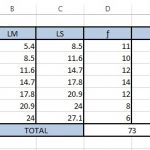
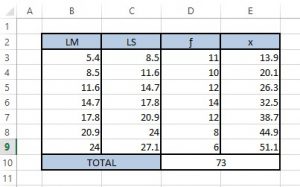
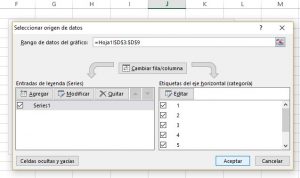
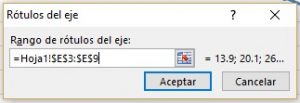
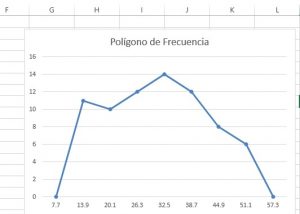
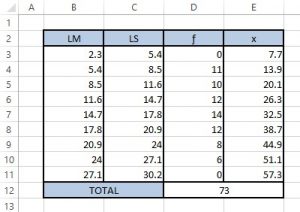
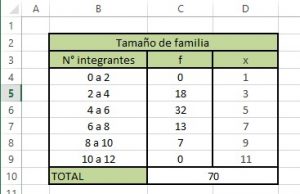

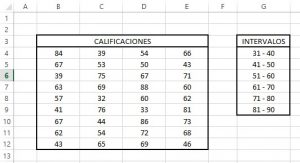
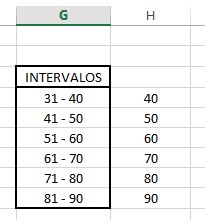
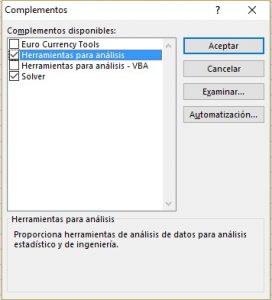
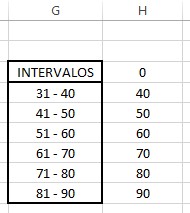
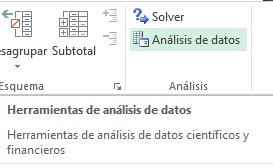
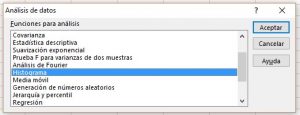
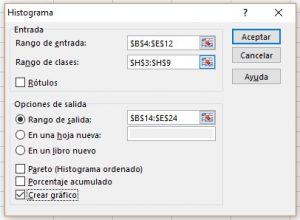
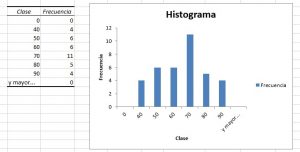

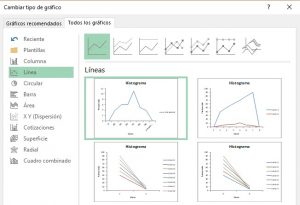
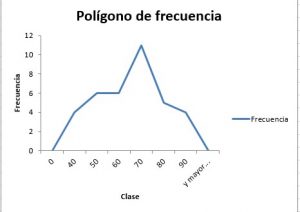
4 julio, 2020 en 10:55 pm
MUY BUENA INFORMACION